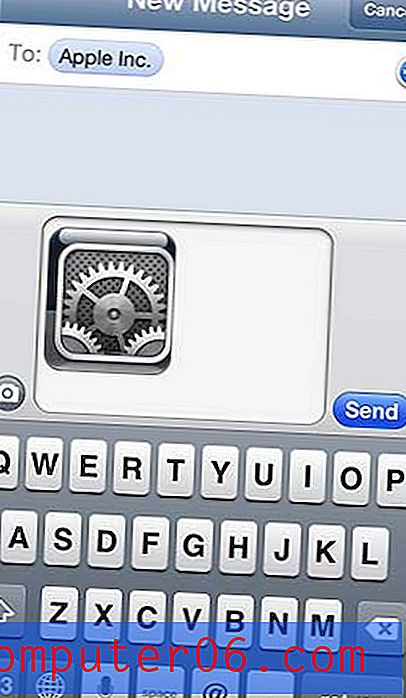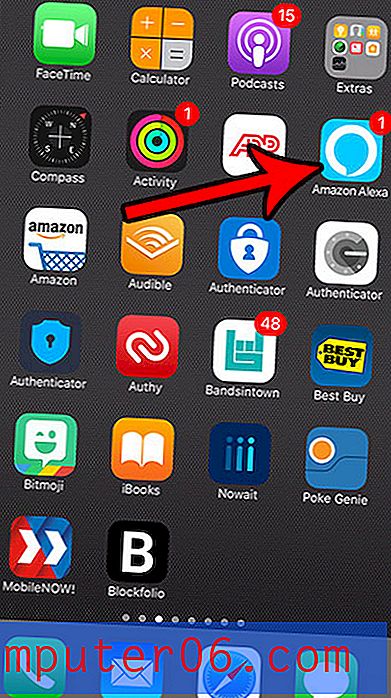Enviar una imagen del sitio web como un mensaje de imagen en el iPhone 5
Anteriormente hemos escrito sobre cómo guardar una imagen de un sitio web en su iPhone 5 y cómo enviar un mensaje de imagen en el iPhone 5, pero puede agregar otra opción para compartir su iPhone 5 combinando las actividades. Esto le permite compartir una imagen de un sitio web con un amigo sin enviar un enlace o requerir que su contacto se desplace por una página web.
Enviar una imagen guardada como un mensaje de imagen en el iPhone 5
Puede enviar cualquier imagen guardada en su Camera Roll a través de la aplicación de mensajería en su iPhone 5, por lo que es útil que el teléfono guarde automáticamente las imágenes descargadas en esa ubicación. El iPhone no distingue entre imágenes que se originaron en un lugar diferente del teléfono, lo que le permite compartir fácilmente cualquier imagen que exista en el dispositivo. Siga los pasos a continuación para aprender cómo descargar una imagen de Internet y enviarla como un mensaje en el iPhone 5.
Paso 1: abra la aplicación Safari y vaya a la página web que contiene la imagen que desea descargar.

Paso 2: Mantenga el dedo sobre la imagen que desea descargar hasta que cambie la pantalla.
Paso 3: selecciona la opción Guardar imagen .
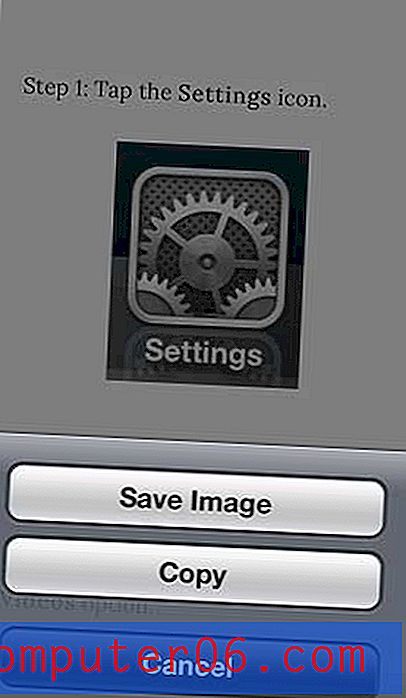
Paso 4: presiona el botón Inicio en la parte inferior de tu teléfono para salir de Safari.
Paso 5: selecciona la opción Fotos .
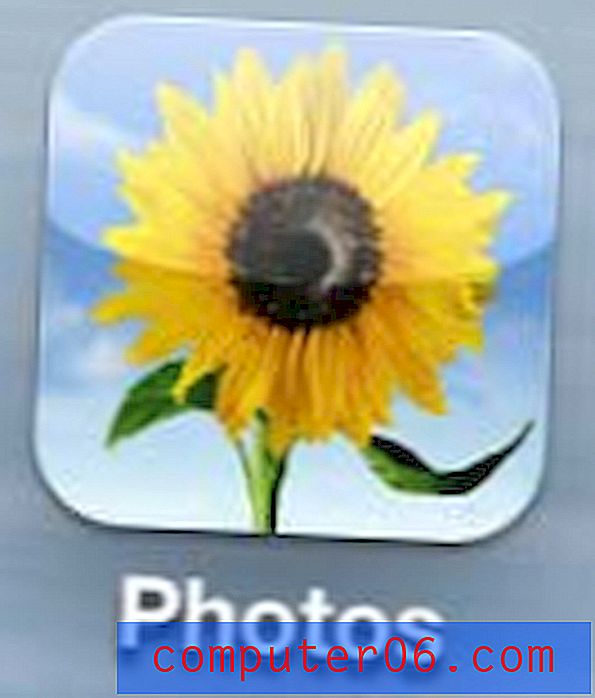
Paso 6: selecciona el rollo de cámara .
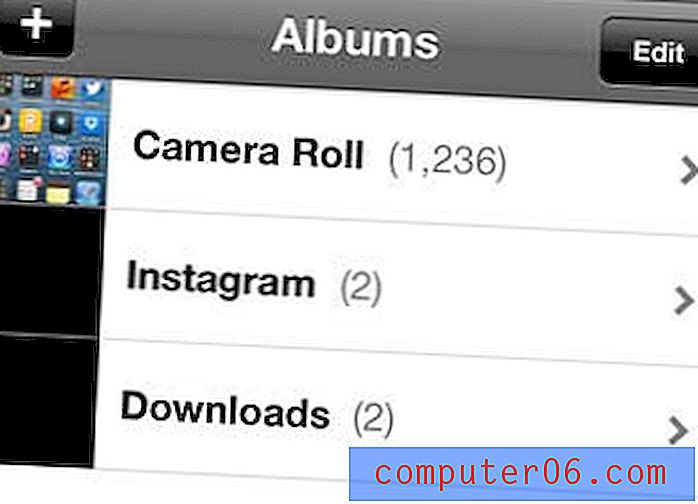
Paso 7: toca el botón Editar en la esquina superior derecha de la pantalla.
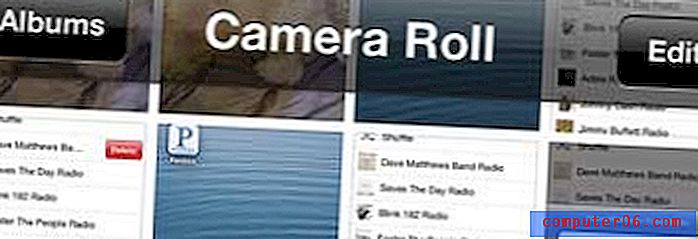
Paso 8: Seleccione la imagen que acaba de descargar, luego toque el botón Compartir .
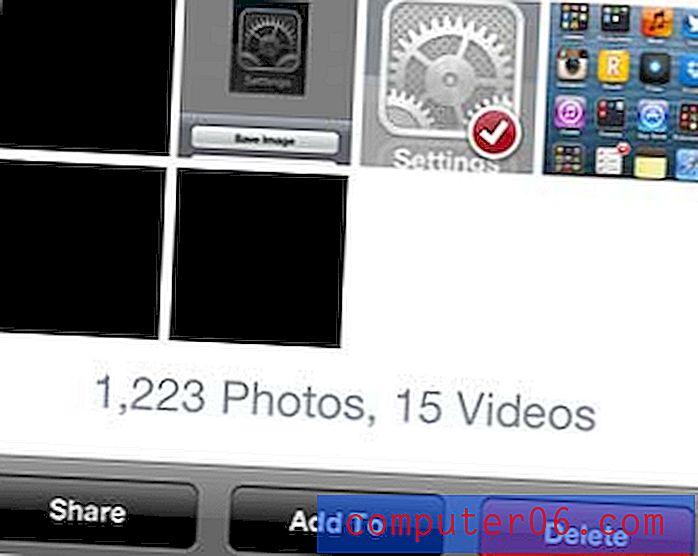
Paso 9: selecciona la opción Mensaje .
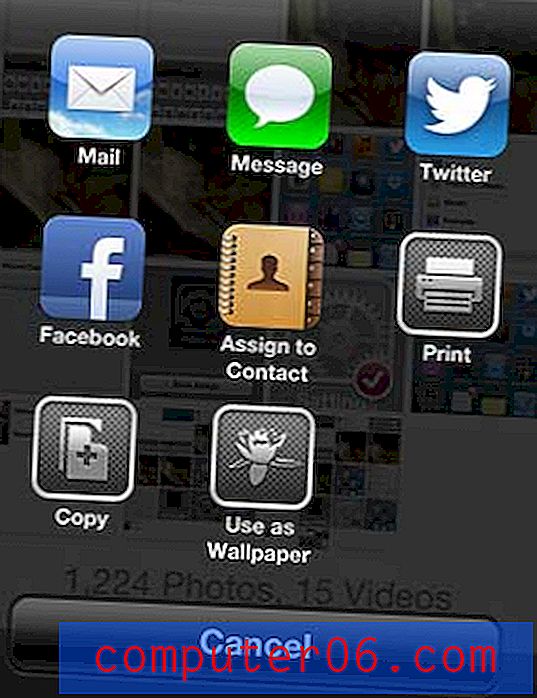
Paso 10: ingrese el nombre o el número de teléfono de la persona con la que desea compartir la imagen, luego toque el botón Enviar .